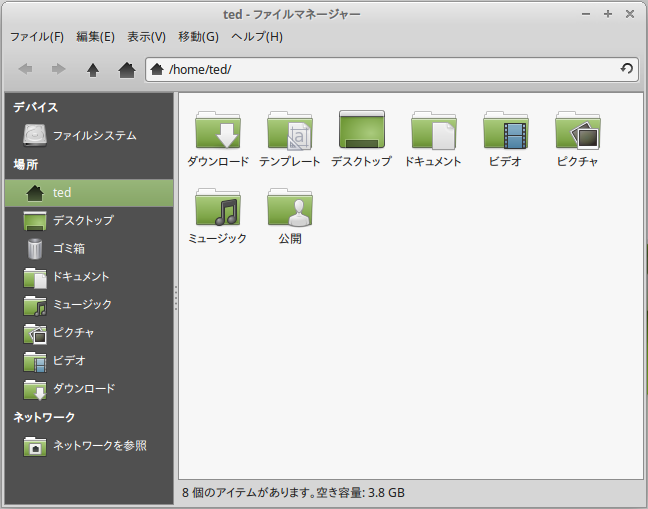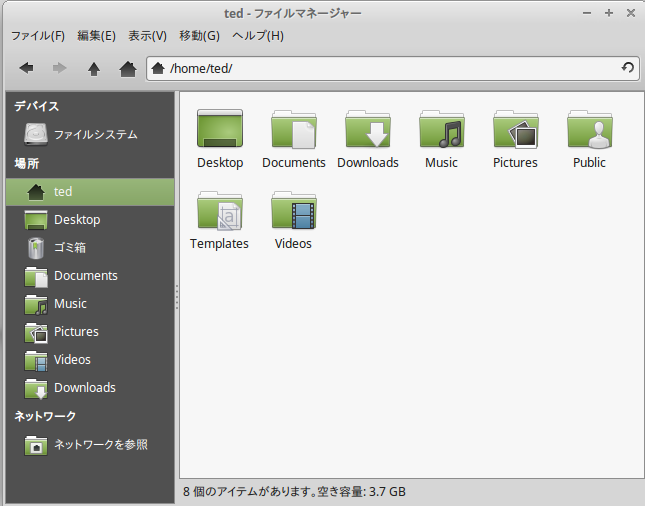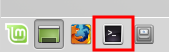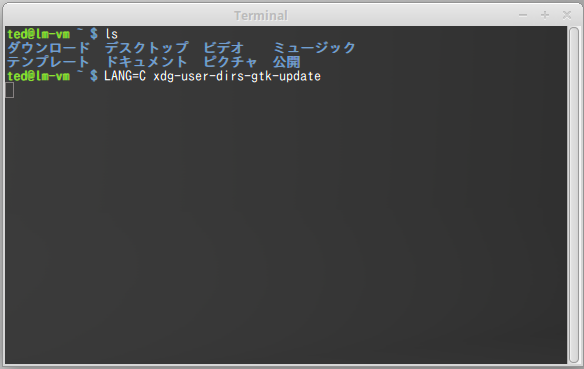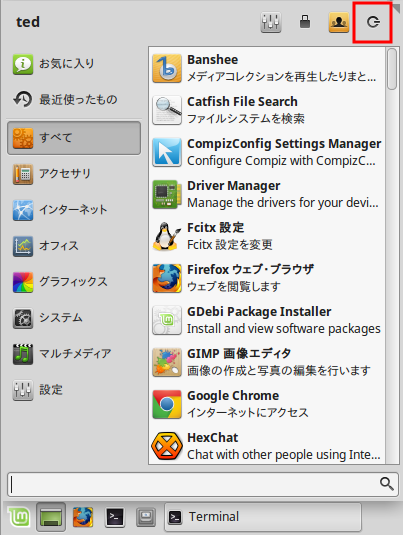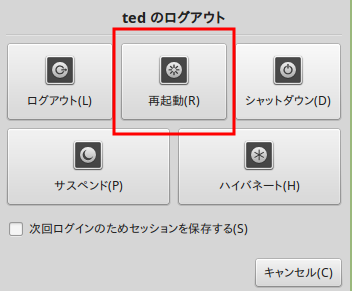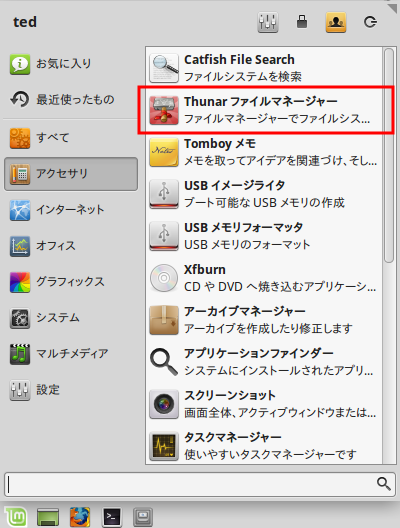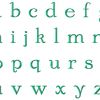Linux Mintのホーム以下のディレクトリ名を英語に変更する方法
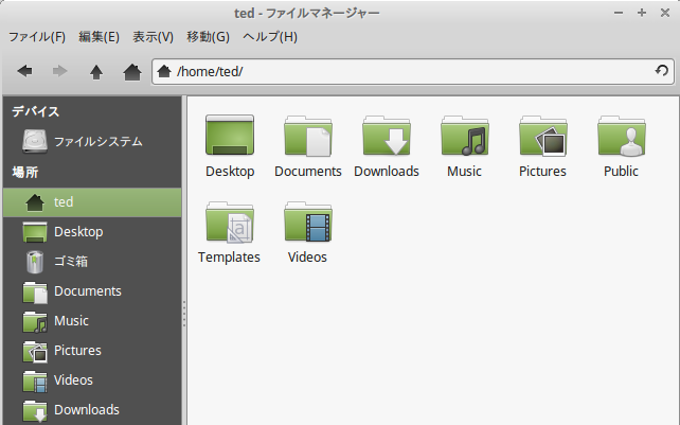
今回は、Linux Mintのホームディレクトリ以下のディレクトリ名を日本語から英語に変更する方法を紹介します。
このページにたどり着いた人は、おそらく英語に変更したくて検索して来られたと思いますので、なぜ英語に変更するかという説明は飛ばしますね。
まず変更前後のイメージを紹介し、次に変更手順について説明します。
変更前、変更後のイメージ
これから説明する手順を実行すると、↓のようにホームディレクトリ以下のディレクトリ名が日本語から英語に変わります。
途中、ターミナルエミュレータを使用してコマンドを叩きますが、1コマンドだけですので、初心者の人もがんばりましょう!
ディレクトリ名を英語にする手順
では、手順を説明していきます。
|
1 |
LANG=C xdg-user-dirs-gtk-update |
( 上の画像では、その前にlsコマンドを実行していますが、ディレクトリ名を確認しているだけです)
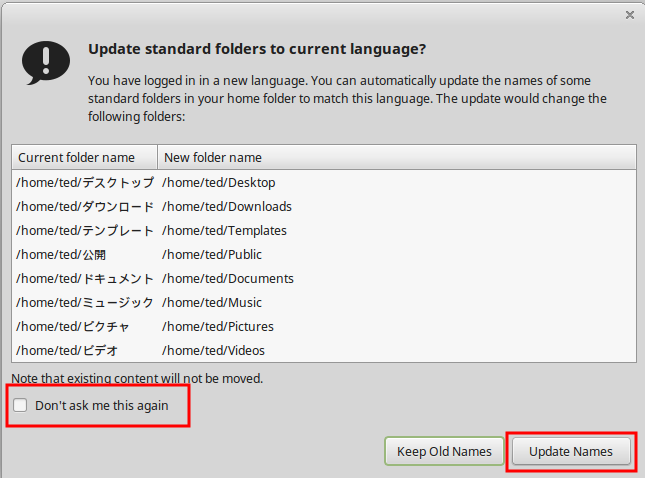
ダイアログがポップアップしますので、
「Don’t ask me this again」にチェックをいれて、[Update Names]ボタンを押します。
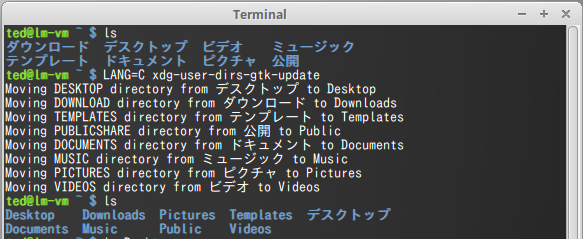
ダイアログが閉じて、ターミナルエミュレータに「Moving …」というメッセージが表示されます。
これでディレクトリ名が日本語から英語に変換されましたが、「デスクトップ」ディレクトリだけ残っています。
これは、現在「デスクトップ」ディレクトリを使っているので、削除できなかったからだと思います。
そこで、一度OSを再起動後に、手動で「デスクトップ」ディレクトリを削除します。
※「デスクトップ」ディレクトリ以外にも日本語のディレクトリが残っている場合には、日本語ディレクトリ内にファイルかディレクトリが存在していますので、手で日本語ディレクトリにあるファイルやディレクトリを英語ディレクトリに移動した後に日本語ディレクトリを削除してください。
再起動したら、ログインします。
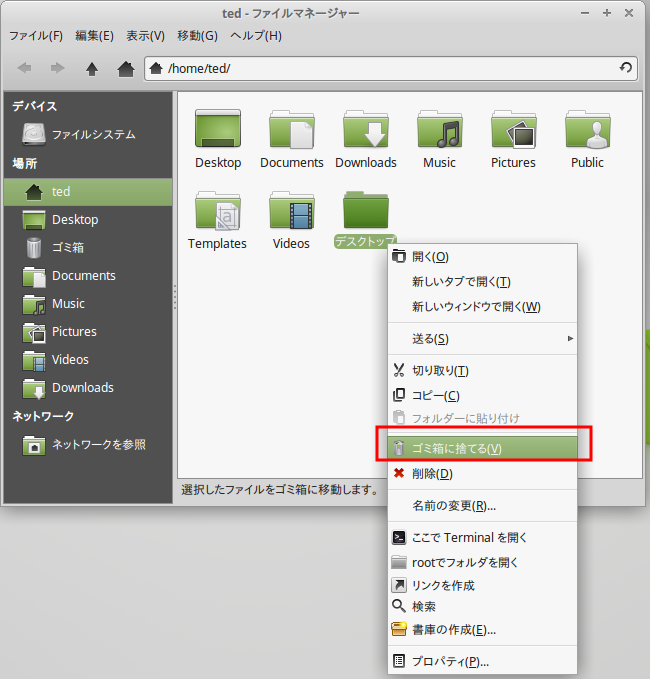
「デスクトップ」ディレクトリを右クリック、[ゴミ箱に捨てる]を選択します。
キーボードの[Delete]キーを押してもいいです。
[ゴミ箱に捨てる]の1つ下の[削除]を選択すると、ゴミ箱にバックアップを作成せずに、ファイルが削除されます。
これですっきりホーム以下のディレクトリ名が英語になりました。
コマンドもガツガツ叩けますね!
Viva Linux!